La actualización de macOS Mojave está disponible para descargar e instalar ahora. Esta actualización gratuita incluye una serie de nuevas características interesantes y promete funcionar mejor que High Sierra.
Estas nuevas características incluyen un modo oscuro, la capacidad de usar algunas de sus aplicaciones de iPhone favoritas en Mac y un escritorio dinámico, por nombrar algunas. Otra nueva característica interesante es poder usar tu Mac para controlar tu hogar inteligente.
Cómo instalar macOS Mojave
Aquí hay un resumen de nuestras razones para instalar macOS Mojave y las razones por las que no debería actualizar aún. También tenemos una lista de cosas que hacer antes de instalar macOS Mojave.
La lectura adicional requerida es lo que necesita saber sobre los problemas de macOS Mojave y cuánto tiempo lleva la actualización de macOS Mojave.
Cuando esté listo para instalar macOS Mojave, esto es lo que debe hacer.
Abra la Mac App Store Elija Actualizaciones Haga clic en macOS Mojave Descargue la actualización.
Si no ve la actualización, haga clic aquí para encontrarla en la Mac App Store. Si desea realizar una instalación limpia de macOS Mojave, deténgase y siga estas instrucciones.
Una vez que se complete la descarga de macOS Mojave, puede iniciar la instalación. Si realiza una instalación normal, conservará todas sus aplicaciones y datos, pero aún debe tener una copia de seguridad de Time Machine. Asegúrese de estar conectado para este proceso.
Así es como se instala macOS Mojave.
Una vez que aparezca el instalador de macOS Mojave, haga clic en Continuar. Acepte los términos y condiciones dos veces. Elija una unidad para instalar (Macintosh HD para la mayoría de los usuarios)
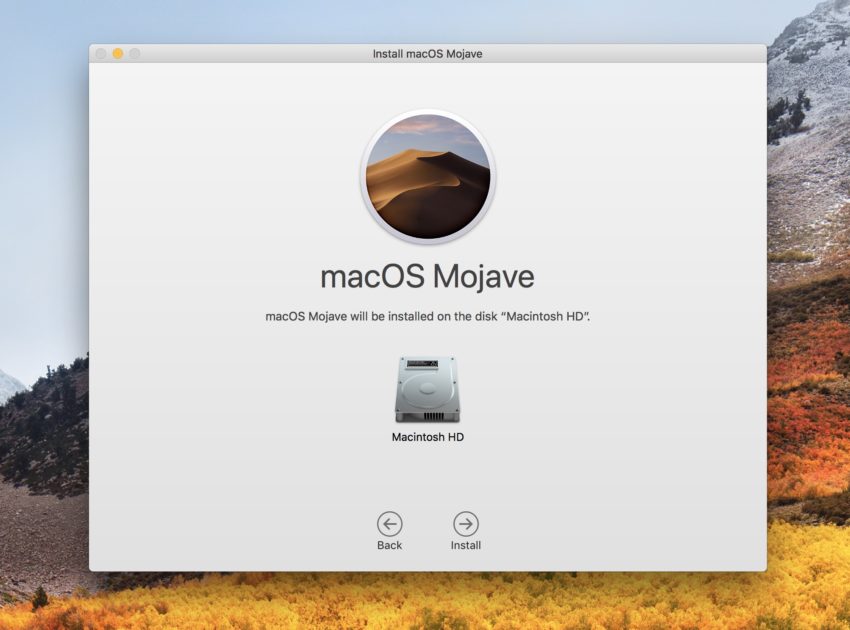
Elija la unidad en la que instalar macOS Mojave.
Inicie sesión como administrador. Espere a que se complete la instalación inicial. Reinicie la Mac cuando se le solicite.
Una vez que se realiza la instalación inicial, verá un mensaje para reiniciar. Guarde su trabajo, cierre sus aplicaciones y reinicie. Esto iniciará la segunda parte de la instalación.
Esto puede tardar de 30 a 60 minutos en completarse. Si tiene suerte, todo el proceso tardará menos de una hora, pero podría tardar fácilmente hasta dos dependiendo de la velocidad de descarga y otros problemas durante la instalación.
Una vez que la computadora se reinicie, inicie sesión y comience a usar macOS Mojave. Eche un vistazo a estas nuevas y emocionantes funciones de macOS Mojave para comenzar a usar la actualización.
4 razones para no instalar macOS Mojave y 16 razones por las que debería instalar 10.14.6 hoy
